こんにちは、yuji(@yujiblog)です。
このブログでは、WordPressとアフィリエイトのノウハウを解説しています。

サーチコンソールで「サイトマップがHTMLページです」というエラーが出たのですが、解決方法を教えてください。
以上のような、サイトマップのエラーについての質問にお答えします。

当ブログはコツコツ更新した結果、月間26万PVとなりました。
またアフィリエイト収入も増えており、現在は月20万ほどを稼いでいます。
本記事では、サイトマップのHTMLエラーの解決方法をまとめました。
以前、当ブログのGoogleサーチコンソールにエラーが出ており、サイトマップがきちんと送信されていませんでした。
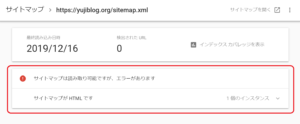
このような「サイトマップがHTMLです」というエラーは3分で解決できるので、サクっと対処していきましょう。
サイトマップとは?
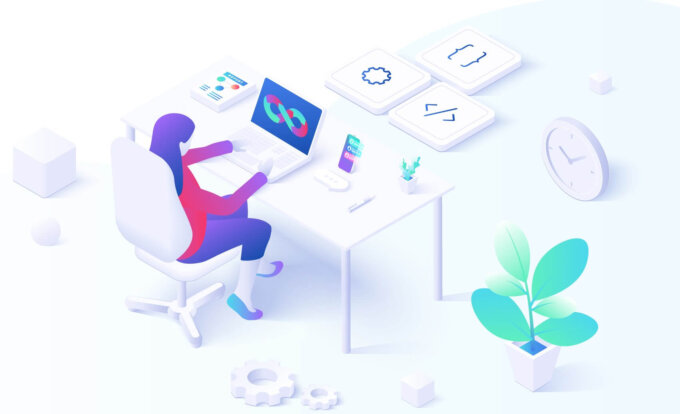
サイトマップとは、サイト内コンテンツの一覧表です。
Googleにブログ全体を正しく評価してもらうために、必須となっています。
サイトマップ作成のメリットとは?
サイトマップには、以下のようなメリットがあります。
- XMLサイトマップを作るメリット
-
- Googleがブログを確認しやすくなり、ブログの評価が上がる
- 新しく公開したページが、Google検索にすぐ表示されるようになる
このように、サイトマップを設定してGoogleがチェックしやすい環境を整えておくと、ブログが評価されやすくなります。
逆に、サイトマップがない場合、頑張って書いたブログ記事がGoogle検索に表示されにくくなるわけです。
「サイトマップがHTMLページです」というエラーの解決方法
エラーの問題点とは?
今回のエラーは、サーチコンソールに送信したサイトマップが「HTML形式」だったことが原因です。
サイトマップの形式には、
- HTML形式:人が読むためのもの
- XML形式:Googleのロボットが読むためのもの
の2種類があります。
つまり「XML形式」を選ぶことで、サイトマップをGoogleに正しく送信できます。
サイトマップURLを変更するだけでOK
「サイトマップがHTMLです」というエラーが出た場合は、送信URLを変更しましょう。
- ✕:https://○○.com/sitemap.xml
- ○:https://○○.com/index.php?xml_sitemap=params=
上のURLを送信してエラーが出ている場合は、下のURLで試してみてください。
また、サイトマップの正しいURLは、検索することで確かめることができます↓
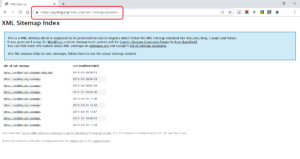
このようなサイトマップ画面が表示されれば、URLは正しいことがわかります。
※他の画面が表示される場合は、そもそもサイトマップが作成できていないので、以下を参考に作り直してみてください。
》ブログのサイトマップの作り方
正しいサイトマップURLを登録しよう
1.Googleサーチコンソールを開き「インデックス」から「サイトマップ」と進むと、エラーが表示されています。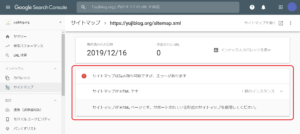
2.「新しいサイトマップの追加」に「/index.php?xml_sitemap=params=」のURLを入力して「送信」をクリック。
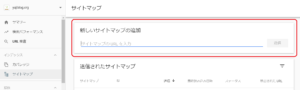
3.1日たつとサイトマップが読み込まれて、URLが検出されました。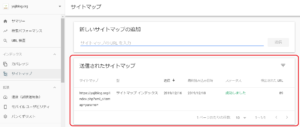
4.古いバージョンの「/sitemap.xml」サイトマップはこちらから削除することができます。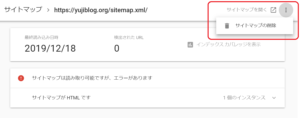
以上で、「サイトマップがHTMLです」というエラーは解決です。

以下は、ブログ収入を伸ばしたい方へのおすすめ記事です。
多くの人に読まれる記事を書こう

当ブログではSEOで検索上位を獲得した結果、アクセス数が大幅に伸びました。
このような「読まれる記事の書き方」をテンプレにまとめたので、参考にしていただけたらと思います。
》ブログ記事の書き方9ステップ【月26万PV読まれる14のコツ】
アフィリエイト神ツールを使いこなそう
また、当ブログの現在の収益は月20万ほどとなっていますが、このようなブログ運営を支えてくれた「神ツール」を以下にて紹介しています。
》ブログアフィリエイトのおすすめツール15選
この記事が少しでもお役に立てたら幸いです。
最後まで読んでいただき、ありがとうございました!

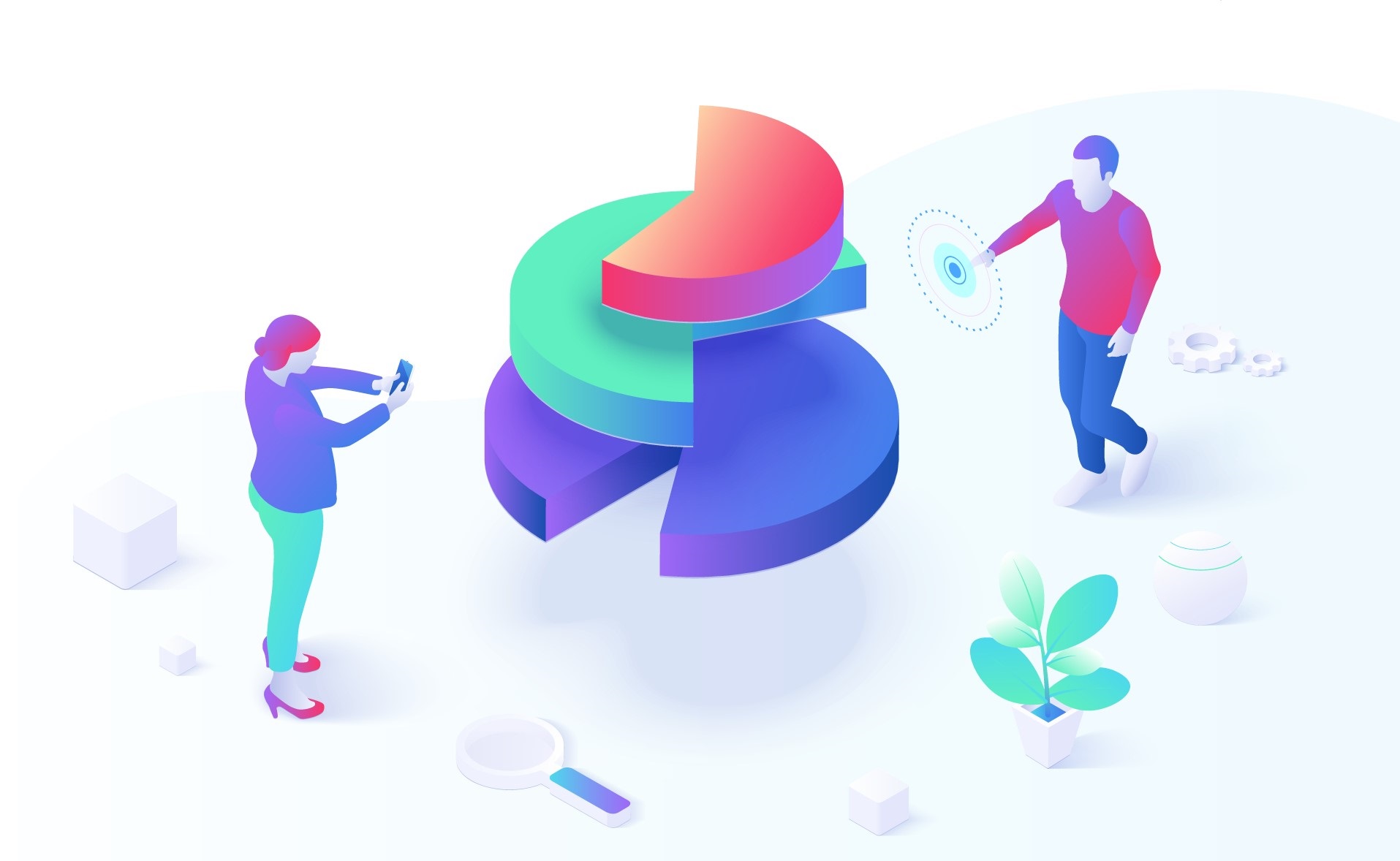



コメント